Aujourd’hui ChromeOS acquiert une très bonne réputation grâce à des avancées majeurs. En 2011 lors de son lancement, peu de monde aurait misé un centime dessus, mais avec l’intégration des applications Android en 2016 puis des logiciels Linux en 2017, le système d’exploitation de Google n’est plus relégué au second plan. Conséquence de cette évolution, ses anciens détracteurs s’intéressent aujourd’hui beaucoup plus à cet Os.
Si vous hésitez encore à franchir le pas et à basculer définitivement du monde WIndows ou Mac à ChromeOS, sachez qu’il existe de plus en plus de solutions pour une migration en douceur. Nous avons déjà vu comment transformer votre vieux PC portable en Chromebook, avec des outils comme Fydeos et même avoir une clé Keepod qui permet de balader ChromeOS dans sa poche.
L’équipe de développeurs du forum XDA, connue pour créer et apporter de nombreuses solutions logicielles en tous genres, propose depuis le 11 novembre 2018 un nouveau fork de ChromeOS nommé Chromefy. Contrairement à de nombreux portages, Chromefy offre une compatibilité avec les applications Android et Linux ; ce qui est une grande première dans le monde du libre.
Avec cette nouvelle solution logicielle, il vous sera possible de transformer n’importe quel ordinateur en outil informatique fonctionnant sous ChromeOS. Mais attention, avant de pouvoir utiliser Chromefy il faudra passer par de nombreuses étapes qui ne sont pas à la portée des personnes qui ne savent pas comment fonctionne un terminal de commande. Pour le moment en mode bêta, il se peut que certains ordinateurs ne supportent pas la totalité des fonctions.
Prérequis à l’installation de ChromeFy
- Une image officielle de récupération de Chrome OS
- Autre image de récupération Chrome OS d’un appareil TPM 1.2 Une image d’une distribution Chromium OS (EX: ArnoldTheBat construit)
- Le script d’installation de Chromefy
- Jusqu’à deux clés USB
- Bien sûr un vieil ordinateur.
Guide d’installation
Il existe 3 méthodes différentes pour installer Chromefy sur un ordinateur. Encore une fois elles ne sont pas à la portée de tous, mais si vous voulez vous essayer à l’exercice je vous invite à vous rendre sur la page du github dédiée à cela.
Vous aurez le choix parmi :
Option 1: génération automatisée de Chrome Img
- Il utilise un script et vous n’avez pas besoin de redimensionner les partitions.
- Requiert: un ordinateur sous Linux ou Chromium.
- Il va générer un Chrome Img prêt à installer.
Option 2: script automatisé
- Il utilise un script pour faciliter la migration.
- Requiert: 2 clés USB: la première sur laquelle déployer Chromium Img et la seconde sur laquelle stocker les deux fichiers de récupération.
- Comme indiqué précédemment, vous devrez redimensionner la troisième partition de votre lecteur sdX (EX: sda3 dans sda, si votre lecteur principal est sda). Dans cette méthode, vous pouvez soit réduire la taille de sdX1 (partition de données), soit supprimer la partition sdX5 (nous n’en aurons pas besoin) pour obtenir davantage d’espace non alloué.
Option 3: configuration manuelle
- Cela demande de la patience et davantage de commandes et il y a également plusieurs étapes à exécuter.
- Cela peut être fait avec une seule clé USB.
- Ici, vous ne pouvez pas simplement supprimer la cinquième partition (sdX5), car vous en aurez besoin.
Choisissez la meilleure méthode pour vous et suivez le processus d’installation.
Cette solution n’est clairement pas simple à mettre en place, mais cela révèle un réel intérêt des développeurs pour ChromeOS et présage l’arrivée de nombreuses autres solutions pour installer l’Os libre de Google sur tous les appareils.
Que pensez-vous de Chromefy ? Seriez-vous prêt à tenter l’expérience sur votre vieille machine ? Donnez-moi votre avis, posez-moi vos questions dans la suite de cet article à travers vos commentaires.
Sources : XDA, Androidheadlines


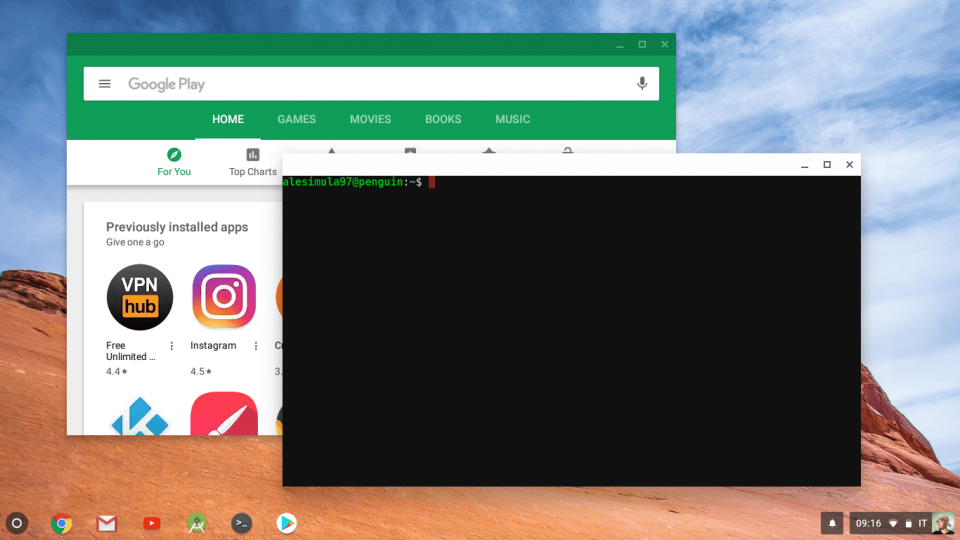
J’ai pas tout compris mais j’ai tenté … et avec mon linux, ça marche pas..
Les noms de fichiers récupérés ne correspondent pas à ceux utilisés dans la ligne de code exemple ….
Je sais pas trop quelle image prendre pour un core i3 ancienne génération ….
Bref, je ne vais pas aller plus loin
Je n’ai pas pu essayer, mais je vais me dénicher un vieux PC pour faire le test
J’ai retenté l’expérience et en fait, il fallait laisser le terminal finir ses commandes. C’est long mais j’ai réussi à avoir mon image chromium.img. Je l’ai ensuite graver et booter dessus. Sur ma tour, avec un core i5, c’est excessivement lent, peut être à cause de toutes les synchro qu’il met en place. Pas possible de passer en canal beta… Connexion en ethernet difficile … Le test n’est pas allé bien loin.
J’ai pu tester les fonds d’écran et c’est bien tout. Cependant, j’ai reçu une notif pour activer mes 100 Go dans le cloud grâce à mon nouvel appareil Pixelbook.
C’est effectivement encore une version en développement .. ce qui est marrant c’est d’avoir eu accès au 100Go offert .. du coup tu n’aura pas tout perdu dans cette manipulation :)